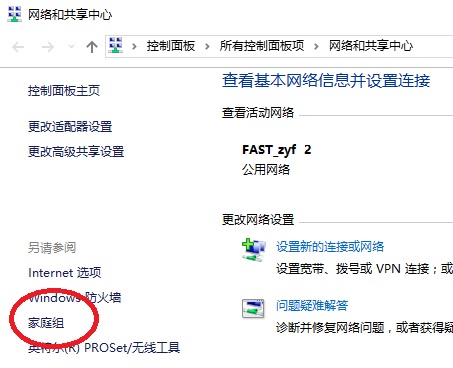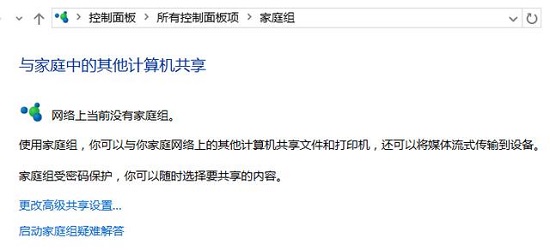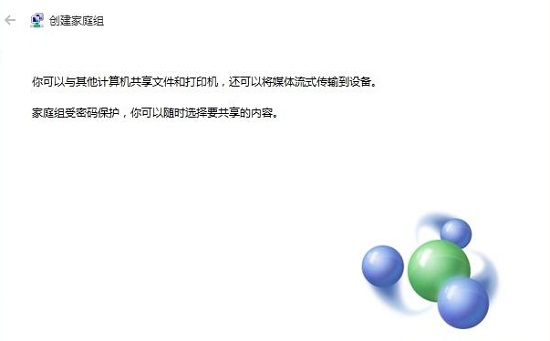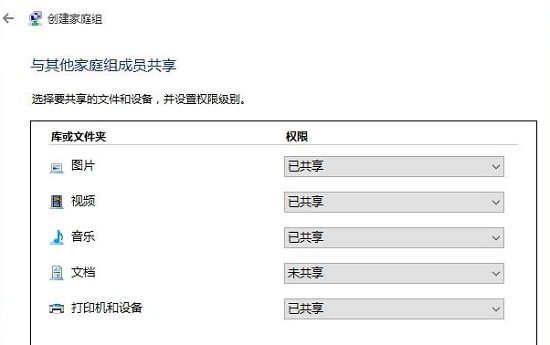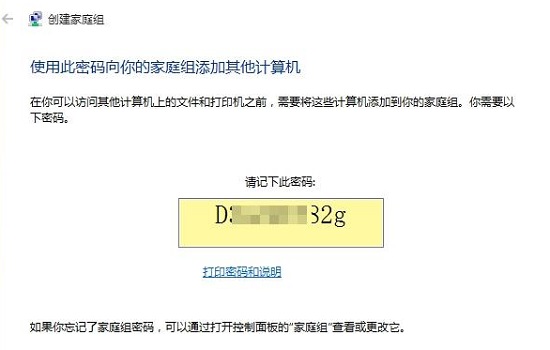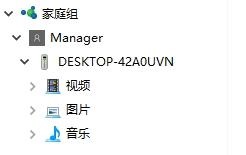首页
Win10创建家庭组网络共享的方法介绍
Win10创建家庭组网络共享的方法介绍
2022-12-14 21:11:28
来源:互联网
作者:admin
如今有挺多朋友在使用Win10系统的,也有一些朋友会遇到一些问题,可以多学习一些电脑知识,提高操作Win10电脑的效率,今天系统之家小编要解决的是Win10如何创建家庭组网络共享的问题,小伙伴们可以按步骤进行操作,并不是很难。
Win10创建家庭组网络共享的方法介绍
1、右键点击Win10系统桌面上的网络,再点击弹出菜单上的属性。
2、点击网络和共享中心窗口左下角的家庭组。
3、打开家庭组窗口,点击创建家庭组。
4、进入创建家庭组向导,点击下一步,进行创建。
5、选择你要共享其他家庭组成员的权限,然后点击下一步。
6、稍等一会,创建家庭组就完成了,记住家庭组的密码,使用此密码向你的家庭组添加其他计算机。点击完成。
简单几步就创建好了。
如此一番操作之后,旁边其他电脑就可以通过这个密码加入家庭组。
打开桌面“此电脑”图标,在左边就可以看到家庭组,点击展开,查看共享文件夹。
有关Win10创建家庭组网络共享的方法就为大家介绍到这里了。如果你对Win10系统的其他操作也感兴趣的
精品游戏
换一批